- Kako mogu ponovno pokrenuti računalo?
- Kada trebam ponovno pokrenuti računalo?
- Glavni razlozi odbijanja ponovnog pokretanja
- Obraćajući
Pomozite razvoju web mjesta, dijelite članak s prijateljima!
 Funkcija ponovnog pokretanja računala, s tehničke strane, blizu je funkcije njegovog isključivanja. Morate ponovno pokrenuti računalo svaki put kada ažurirate graditi kernel operativnog sustava na računalu.
Funkcija ponovnog pokretanja računala, s tehničke strane, blizu je funkcije njegovog isključivanja. Morate ponovno pokrenuti računalo svaki put kada ažurirate graditi kernel operativnog sustava na računalu.
Obično se računalo mora ponovno pokrenuti nakon instaliranja složenih programa ili upravljačkih programa. Često, s nerazumljivim kvarovima onih programa koji obično rade u normalnom načinu, ponovno podizanje sustava vraća neprekinuti rad.
sadržaj
- 1 Kako mogu ponovno pokrenuti računalo?
- 2 Kada trebam ponovno pokrenuti računalo?
- 3 Glavni razlozi odbijanja ponovnog pokretanja
- 4 Rješavanje problema
Kako mogu ponovno pokrenuti računalo?
Nije teško ponovno pokrenuti računalo, ova operacija, zajedno s isključivanjem uređaja, jedna je od najjednostavnijih. Za početak ponovnog pokretanja potrebno je zatvoriti sve radne prozore na zaslonu monitora, nakon što ste prethodno spremili upotrijebljene dokumente.
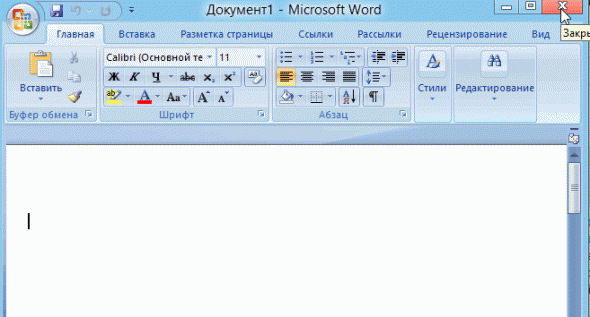
Zatvorite sve programe prije ponovnog pokretanja sustava.
Zatim morate odabrati izbornik "start", odjeljak "isključivanje računala". U ovom prozoru odaberite "restart". Ako funkcija za ponovno podizanje sustava pomaže u vraćanju stabilnosti računala, ali nakon programa, ponovno su blokirani i sve se više pada, preporučuje se provjeriti postavke za virtualnu memoriju zbog njihove ispravnosti.
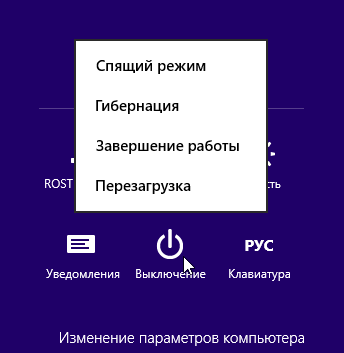
Da biste ponovno pokrenuli računalo pomoću sustava Windows 8, pomaknite miša u gornji desni kut, odaberite "parametre" na izborniku koji će se pojaviti, a zatim isključiti-> ponovno podizanje sustava.
Kada trebam ponovno pokrenuti računalo?
Nemojte zanemarivati prijedloge na zaslonu o ponovnom pokretanju računala. Ako program s kojim radite ili operacijski sustav "razmotri" da morate ponovno pokrenuti, slijedite ovaj postupak.
S druge strane, pojavio se preporuka o ponovnom pokretanju računala ne znači da se ova operacija treba obaviti na drugom mjestu, prekidajući sadašnji rad. Ta se aktivnost može odgoditi nekoliko minuta, za koje možete sigurno zatvoriti aktivne prozore i spremiti potrebne dokumente. No, nakon odgode ponovnog pokretanja, uopće nemojte zaboraviti.
Ako se zahtjev za ponovno podizanje sustava dogodi nakon instalacije novog programa, ne biste trebali pokrenuti ovaj program sve dok niste ponovno pokrenuli računalo. Inače, jednostavno oduzimajte utvrđeni program radne sposobnosti koji će uzrokovati nužnost njegovog uklanjanja ponovljene instalacije.
Usput, profesionalci preporučuju korištenje metode ponovnog pokretanja kako bi "osvježili" radnu memoriju sustava i povećali stabilnost stroja u tijeku sesije.
Glavni razlozi odbijanja ponovnog pokretanja
Nažalost, kao i svaka druga tehnika, računala mogu propasti. Nije neuobičajeno da korisnici naiđu na problem kada se računalo ne ponovo pokrene. U slučaju da se dogodi neka situacija u kojoj računalo ne reagira na standardnu kombinaciju tipki za ponovno pokretanje, uzrok kvara obično je:
? blokiranje procesa ponovnog pokretanja jednog od programa, uključujući zlonamjerni softver; ? problemi s operativnim sustavom; ? pojava problema u hardveru.
Ako se prva dva razloga za neuspjeh računala mogu poništiti, možete pokušati riješiti ga sami, pa će hardverski problemi zahtijevati profesionalnu dijagnostiku računala u servisnom centru. Za to se možete obratiti našim stručnjacima za pomoć, koji su spremni pomoći u vraćanju računala u najkraćem roku.
Obraćajući
Da biste riješili problem ponovnog pokretanja ili isključivanja računala, možete pokušati sljedeće.
- pritisnite Ctrl + Alt + Delete, a zatim odaberite "zadaća voditelj" u pojavio prozor (usput, u sustavu Windows 8 zadaća voditelj može biti pozvan "Cntrl + Shift + Esc"); - U otvorenom upravitelju zadataka otvorite karticu "Aplikacije" i pokušajte pronaći na predloženom popisu visio, nereagirajuću aplikaciju (u pravilu, pored njega napisano je da ova prijava ne odgovara); - treba odabrati aplikaciju ovjesa, nakon čega odaberite gumb "ukloni zadatak" (Završetak zadatka);
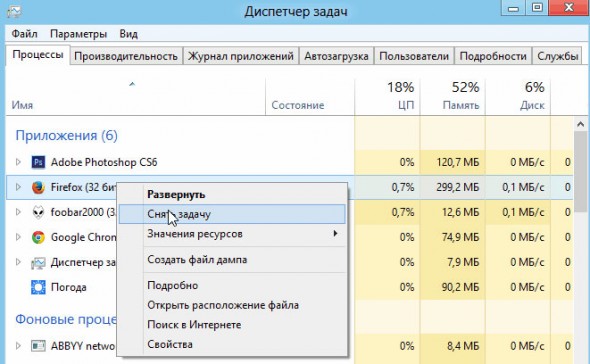
Task Manager u sustavu Windows 8
- ako suspendirana aplikacija odbije odgovoriti na vaš zahtjev, na ekranu će se pojaviti prozor koji nudi dvije opcije za daljnje radnje: neposredno ukidanje aplikacije ili poništavanje zahtjeva za uklanjanje zadatka. Odaberite opciju "Završi sada"; - Sada pokušajte ponovo pokrenuti računalo;
Ako gore navedeni algoritam nije uspio, potpuno isključite računalo pritiskom gumba za ponovno postavljanje ili dugo držite gumb za napajanje (na primjer, u prijenosnim računalima da biste ga potpuno isključili - morate pritisnuti gumb za napajanje za 5-7 sekundi). ).
Pomoću posljednje opcije, uključujući računalo u budućnosti, na zaslonu će se prikazati poseban izbornik oporavka. Sustav će ponuditi korištenje sigurnih načina rada ili nastaviti sa standardnim preuzimanjem. U svakom slučaju, trebate pokrenuti način provjere "Provjeri disk" (ako postoji takva mogućnost, obično se pojavljuje u sustavu Windows XP), otkriti pogreške koje su uzrokovale nemogućnost normalnog ponovnog pokretanja ili isključivanja sustava.
PS
Usudite ažurirati upravljački program za sustav. U članku o pronalaženju vozača - zadnja metoda mi je pomogla da vratim normalan rad prijenosnog računala. Preporučujem!